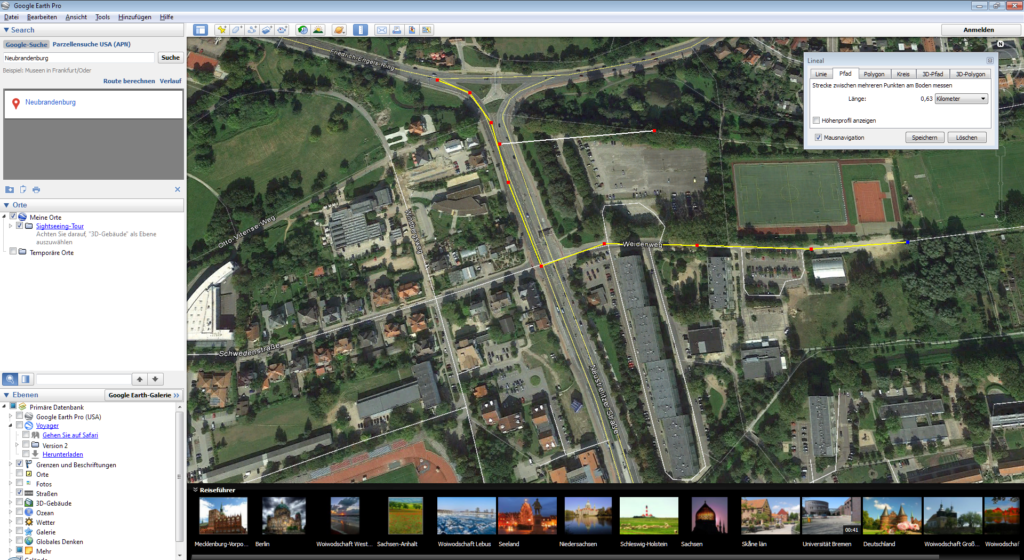Bei Mapbender (zu finden unter http://www.mapbender.org) handelt es sich um ein Web-Framework für GIS Belange. Das ganze Framework kann man auch unter Ubuntu installieren. Im ersten Schritt müssen dazu einige Pakete installiert werden. Dies geschieht mittels:
sudo apt-get install apache2 php5 postgresql php5-pgsql
Nachdem alle Pakete installiert sind, sollte die aktuelle Version von Mapbender heruntergeladen und entpackt werden. Anschließend sollte für Mapbender ein eigener Nutzer (mittels adduser mapbender) namens mapbender angelegt werden. Bevor wir dann mittels su mapbender uns in den Kontext des Nutzers begeben, kopieren wir die entpackten Dateien in sein Homeverzeichnis.
Dem Nutzer postgre muss nun noch ein Passwort zugewiesen werden. Dies geschieht mittels:
sudo sudo -u postgres psql
Daraufhin öffnet sich die Postgres Konsole in welcher man mittels \password postgres das Passwort setzen kann. Nun sollte die Daten im Homeordner des Mapbender Ordners die passenen Rechte bekommen:
find /home/mapbender/ -type d -exec chmod 777 {} +
find /home/mapbender/ -type f -exec chmod 777 {} +
Nun wird die Datenbank installiert. Dazu wird das Skript install2.6.sh welches unter /home/mapbender/resources/db/ zu finden ist ausgeführt. Das Skript stellt dabei einige Fragen wie zum Beispiel nach dem Namen der Datenbank, Webservernenutzer (www-data) etc.
Im nächsten Schritt wird die Datei /etc/apache2/httpd.conf mit einem Editor geöffnet. Dort kommt dann folgendes in die Datei:
Alias /mapbender /home/mapbender/http
<Directory /home/mapbender/http>
Options MultiViews
DirectoryIndex index.php
Order allow,deny
Allow from all
</Directory>
Nachdem das geschafft ist muss die Konfigurationsdatei von Mapbender angepasst werden. Diese befindet sich im Ordner /home/mapbender/conf und trägt den Namen mapbender.conf. Dort trägt man die Datenbankkonfiguration sowie die Login URL ein. Nun startet man noch den Apache mittels /etc/init.d/apache2 restart neu. Danach sollte Mapbender funktionieren. Wenn nicht hilft es das Error Logging in der php.ini zu aktivieren um so den Fehlern auf die Spur zu kommen.
Weitere Informationen gibt es unter:
http://de.wikipedia.org/wiki/Mapbender
http://www.mapbender.org/Installation